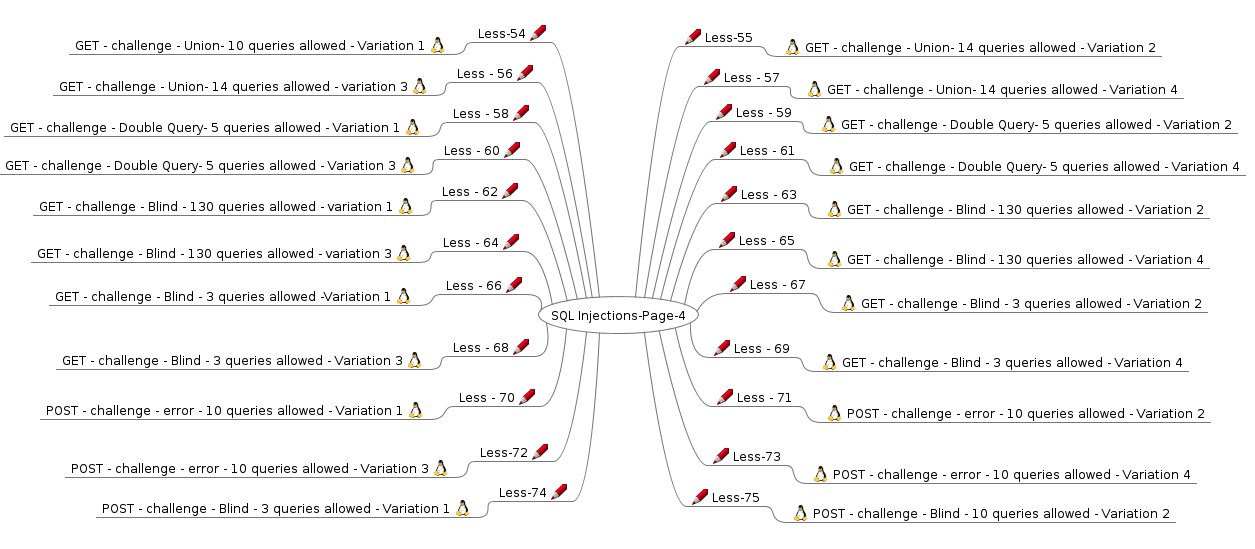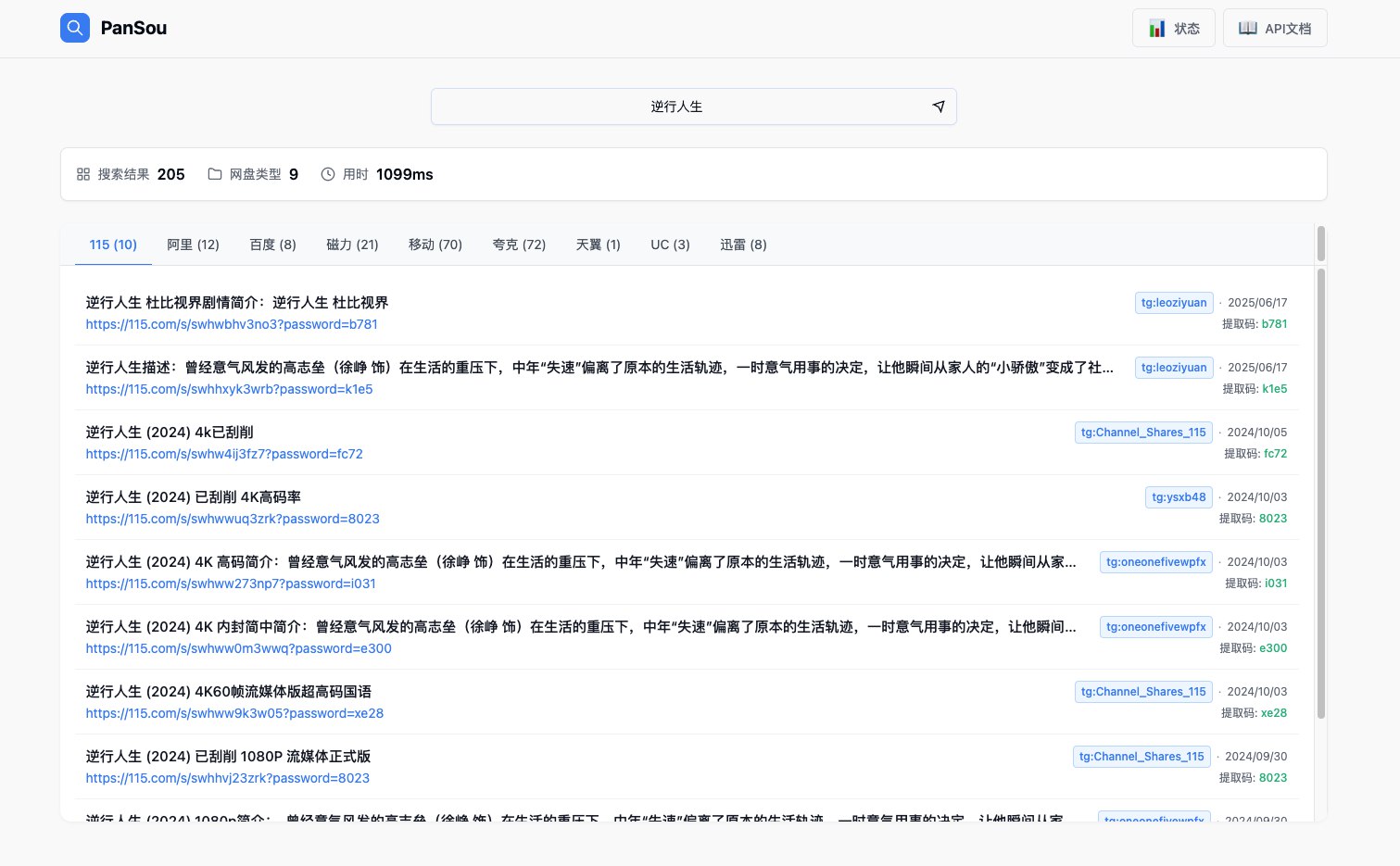type
status
date
slug
summary
tags
category
icon
password
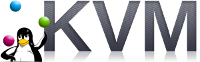
kvm相关安装包及其作用:
qemu-kvm主要的KVM程序包
python-virtinst创建虚拟机所需要的命令行工具和程序库
virt-managerGUI虚拟机管理工具
virt-top虚拟机统计命令
virt-viewerGUI连接程序,连接到已配置好的虚拟机
libvirtC语言工具包,提供libvirt服务
libvirt-client为虚拟客户机提供的C语言工具包
virt-install基于libvirt服务的虚拟机创建命令
bridge-utils创建和管理桥接设备的工具
KVM软件安装(方法一)
1、 环境准备
关闭SELinux,将 /etc/sysconfig/selinux 中的 SELinux=enforcing 修改为 SELinux=disabled
vi /etc/sysconfig/selinux查看CPU是否⽀持VT技术
cat /proc/cpuinfo | grep -E 'vmx|svm'如果输出结果包含 svm 或 vmx 字样,则表示 CPU 支持虚拟化技术。
2、清理环境:卸载KVM (可选)
yum remove `rpm -qa | egrep 'qemu|virt|KVM'` -yrm -rf /var/lib/libvirt /etc/libvirt/3、更改yum源
更换完yum源后,输入
yum makecache4、安装软件
yum install qemu-kvm libvirt virt-manager libguestfs-tools virt-install.noarch -y验证 KVM 模块
lsmod | grep kvm5、开启kvm服务,并且设置其开机自动启动
systemctl start libvirtdsystemctl enable libvirtd6、查看状态操作结果,如Active: active (running),说明运行情况良好
systemctl status libvirtdsystemctl is-enabled libvirtdKVM软件安装(方法二)
1、检测是否支持KVM
cat /proc/cpuinfo | egrep 'vmx|svm'
2、关闭SELinux,将 /etc/sysconfig/selinux 中的 SELinux=enforcing 修改为SELinux=disabled
vi /etc/sysconfig/selinux
3、上传qemu-kvm包至/opt
利用finalshell进行上传
4、解压qemu-kvm包cd /opt
tar -zxvf /opt/qemu-kvm-2.0.0.tar
5、更换yum源为阿里
vi /etc/yum.repos.d/CentOS-Base.repo
6、更换完后,更新yum缓存
yum makecache
7、安装所需函数库
yum install -y gcc* zlib-devel glib2-devel pixman-devel.x86_64 libfdt-devel.x86_64 libtool
8、完成编译前的配置
cd /opt/qemu-kvm-2.0.0/
./configure
9、完成对QEMU-KVM的编译
make
10、安装QEMU-KVM
make install
11、查看qemu-system和qemu-img的路径which qemu-system-x86_64
which qemu-img
12、查看qemu目录文件 ll /usr/local/share/qemu/ 13、查看keymaps目录文件
ll /usr/local/share/qemu/keymaps/ 至此QEMU-KVM安装完成
14、安装图形化界面所需的依赖包
yum group install -y gnome-desktop 15、安装KVM所需的其他组件
yum group install -y virtualization-client 16、添加一块新的硬盘用于存放ISO镜像
虚拟机--设置--添加硬盘
17、重启虚拟机
reboot 18、查看是否识别添加的磁盘
lsblk 19、创建PV
pvcreate /dev/sdb pvs 查看是否创建成功 20、为新分区sdb创建一个vg名字为vmvg
vgcreate vmvg /dev/sdb vgdisplay 查看是否创建 记录Total PE 数值
21、为vmvg创建lv
lvcreate -n lvvm -l [Total PE的数值] vmvg lvscan 查看是否创建成功 22、创建文件系统
mkfs.ext4 /dev/vmvg/lvvm 23、挂载硬盘
vi /etc/fstab 在最后一行加入以下内容:/dev/vmvg/lvvm /vm ext4 defaults 0 0
mkdir /vm mount /vm df -hmkfs.ext4 /dev/vmvg/lvvm24、创建iso文件夹
mkdir /vm/iso
利用finalshell上传测试镜像文件放入/vm/iso目录下25、启动Libvirtd
systemctl start libvirtd
设置自启
systemctl enable libvirtd
查看状态
systemctl status libvirtd26、开启virt-manage
virt-manager- Author:Gweek
- URL:https://www.myla.eu.org/article/xnhjskvmdeaz
- Copyright:All articles in this blog, except for special statements, adopt BY-NC-SA agreement. Please indicate the source!
Relate Posts